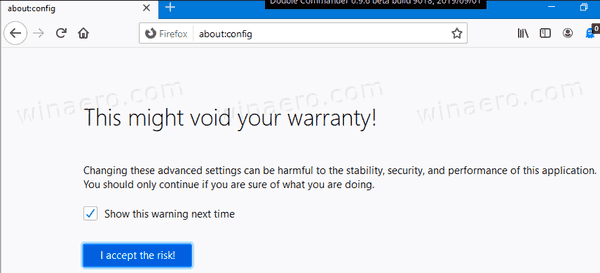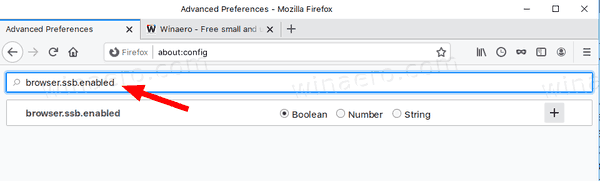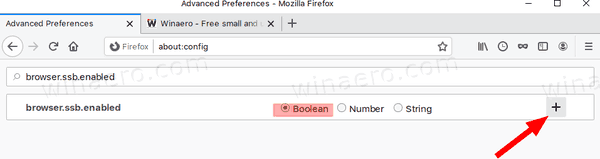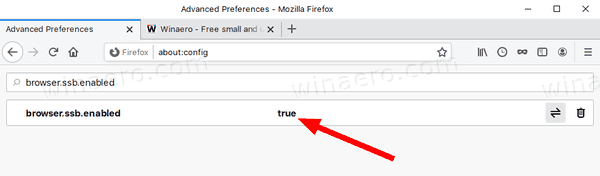Ako povoliť webový prehliadač vo Firefoxe
Počnúc verziou Firefox 73 , Prehliadač obsahuje novú funkciu „Prehliadač špecifický pre dané stránky“, ktorý vo vlastnom okne umožňuje spustenie ľubovoľnej webovej stránky, napríklad aplikácie pre počítač. Je to podobné ako v režime Kiosk, ale nenúti vybranú webovú stránku spustiť celú obrazovku. Tu je postup, ako to povoliť.

Firefox je populárny webový prehliadač s vlastným vykresľovacím jadrom, ktorý je vo svete prehliadačov založených na chróme veľmi zriedkavý. Od roku 2017 má Firefox motor Quantum, ktorý je vybavený prepracovaným užívateľským rozhraním s kódovým označením „Photon“. Prehliadač už neobsahuje podporu doplnkov založených na XUL, takže všetky klasické doplnky sú zastarané a nekompatibilné. Pozri
Inzerát
Musíte mať doplnky pre Firefox Quantum
naparovanie ako presunúť hru na iný disk
Vďaka zmenám v motore a používateľskom rozhraní je prehliadač neuveriteľne rýchly. Užívateľské rozhranie prehliadača Firefox bolo pohotovejšie a taktiež sa spúšťa výrazne rýchlejšie. Tento modul vykresľuje webové stránky oveľa rýchlejšie, ako tomu bolo v ére gekónov.
Funkcia Webový prehľadávač, ktorá je k dispozícii vo Firefoxe 73 a novších verziách, vám umožňuje spustiť ľubovoľnú webovú stránku v okne s minimálnym užívateľským rozhraním. Podobne ako Kioskový režim , bude web otvorený bez panelov s nástrojmi alebo ovládacích prvkov navigácie, nebude sa však zobrazovať v režime celej obrazovky a bude fungovať ako desktopová aplikácia. Od verzie Firefox 73Prehliadač špecifický pre dané stránky vo Firefoxenie je predvolene aktivovaný, takže je potrebné ho povoliť vo: konfigur. Štandardne bude k dispozícii v budúcnosti.
Aktivujte v prehliadači Firefox funkciu špecifického prehľadávača o: config
- Otvorte Firefox.
- Na novej karte zadajte
o: konfigurv paneli s adresou. - KliknitePrijímam riziko.
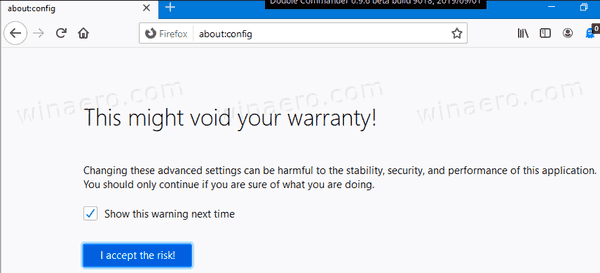
- Do vyhľadávacieho poľa zadajte alebo skopírujte a prilepte riadok
browser.ssb.enabled.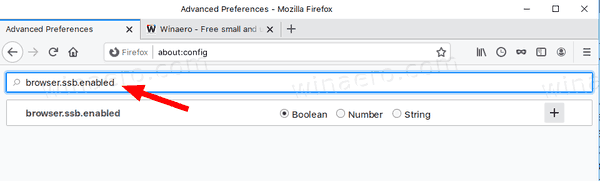
- Klikni naTlačidlo plusvedľa názvu hodnoty a pridajte ju do konfigurácie prehľadávača. Zaistite, aby to malo
BoolovskýDátový typ.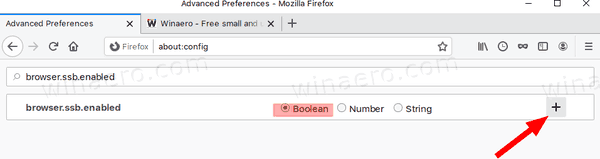
- Teraz na
browser.ssb.enabledhodnota je nastavená na true. Ak nie, dvojitým kliknutím na názov hodnoty prepnete jej hodnotu.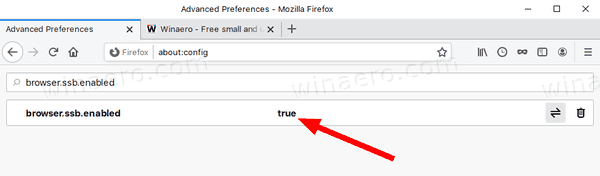
- Reštartujte Firefox.
Práve ste aktivovali funkciu SSB. Poďme to teda povoliť pre webové stránky.
ako uložiť gif z gfycat -
Ak chcete v prehliadači Firefox povoliť konkrétny webový prehľadávač,
- V režime webového prehliadača otvorte webovú stránku, ktorú chcete spustiť.
- Kliknite na tlačidlo ponuky s tromi bodkami vedľa adresy webovej stránky.
- Z ponuky vyberte možnosťSpustite webový prehliadač.
- Prípadne ho možno spustiť z príkazového riadku, napríklad takto:
firefox --ssb https://winaero.com.
Skončil si! Tu je Winaero bežiace v okne SSB:

Ak sa chcete dozvedieť viac informácií o zmenách zavedených vo Firefoxe 73, pozrite si nasledujúci príspevok:
Firefox 73 je k dispozícii, tu sú zmeny
To je všetko.